Въпрос
Проблем: Как да коригирам кода за грешка в магазина на Windows 0x80131500?
Здравейте, наскоро инсталирах най-новите актуализации на Windows, тъй като имах проблеми с някои от приложенията си. Сега имам проблем с магазина на Windows. Как мога да поправя код за грешка 0x80131500? Не ми позволява да изтеглям приложения, които ми трябват. Ще съм много благодарен на всяка помощ.
Решен отговор
Кодът за грешка 0x80131500 в Windows Store, за съжаление, е само един от многото кодове за грешки, които засягат използването на Windows Store и не позволяват на потребителите да актуализират вече инсталирани или да инсталират нови приложения. Потребителите са изпитали тези проблеми в повечето версии на Windows, включително Windows 8, 8.1 и Windows 10.[1]
Трудно е да се придържате към най-добрите приложения, последните иновации и други удобства, които са съвместими с типа на вашата операционна система без Windows Store. За съжаление, но Windows 10 често хвърля грешки в Windows Store, поради което има хиляди недоволни потребители с най-новите актуализации.[2] Потребителите, с които са се сблъсквали преди 0x80073cfa, 0x80070005, 0x803fb005, и много други.
Този път хората изпитват грешка 0x80131500, която или им пречи да изтеглят предпочитани приложения, или не позволява на Windows Store да стартира. Това може да бъде особено разочароващо изживяване за тези, които използват Windows Store като основен метод за изтегляне и инсталиране на нови приложения. Всъщност използването на официални източници като такива е силно препоръчително, тъй като проверките за сигурност гарантират, че всички предоставени приложения са безопасни.
Тъй като Microsoft не е признал този проблем и не е предоставил поправките, хората са го направили се борят доста дълго време, откакто измислиха правилно решение как да коригират кода за грешка 0x80131500. Въпреки че проблемът може да бъде решен, важно е също така да се знае, че няма универсално решение за всички.
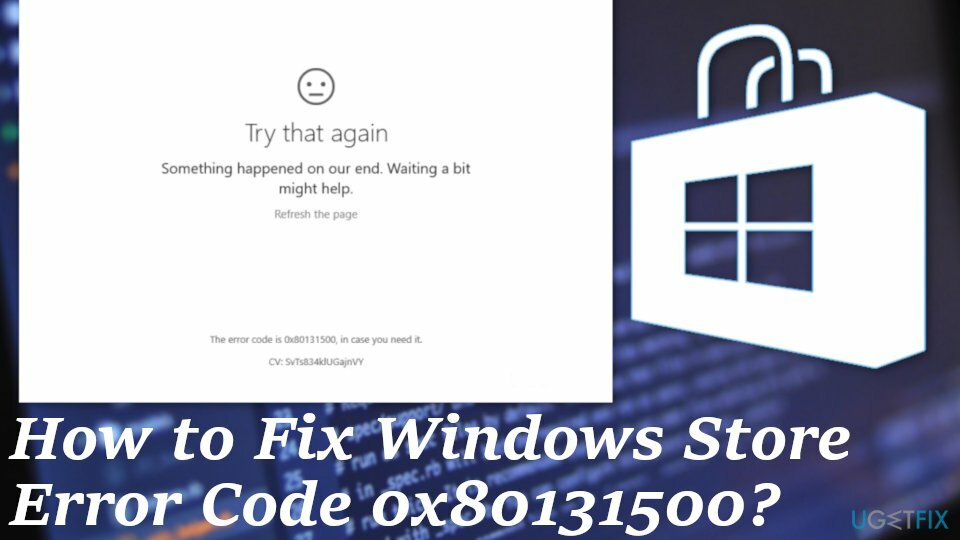
Основните виновници могат да бъдат кибер инфекции[3], хардуерна повреда или други проблеми. Ето защо ви препоръчваме да изпълнявате всяка от стъпките по-долу внимателно – имайте предвид, че може да се наложи да използвате няколко, преди да стигнете до решение за вашия конкретен случай.
Коригиране на методи за код на грешка в магазина на Windows 0x80131500
За да поправите повредена система, трябва да закупите лицензираната версия на Reimage Reimage.
Нашата най-висока препоръка първо би била да инсталирате реномиран инструмент за оптимизация на компютър като ReimageMac пералня X9 и стартирайте сканиране с него. Възможно е грешката 0x80131500 да е причинена от повредени регистри, злонамерен софтуер, липсващи dll файлове или друго, свързано със системата несъответствие. Следователно инструмент за оптимизация на компютър ще ви помогне да поправите този бъг. Ако това не е така, следвайте нашите ръководства по-долу и опитайте няколко метода, поне за да сте сигурни, че грешката не се появява.
Поправете 1. Стартирайте инструмента за отстраняване на неизправности с приложения в Windows Store
За да поправите повредена система, трябва да закупите лицензираната версия на Reimage Reimage.
Средствата за отстраняване на неизправности в Windows са страхотни инструменти, когато възникнат проблеми. Въпреки че може да не винаги могат да решат проблема автоматично, те определено могат да насочат в правилната посока.
- Щракнете с десния бутон върху Започнете и изберете Настройки.
- Изберете Актуализация и сигурност.

- Изберете Отстраняване на неизправности от опциите вляво.
- Всички инструменти за отстраняване на неизправности трябва да бъдат изброени вляво. Ако не, щракнете Допълнителни инструменти за отстраняване на неизправности.
- Изберете Приложения от Windows Store и щракнете Стартирайте инструмента за отстраняване на неизправности.
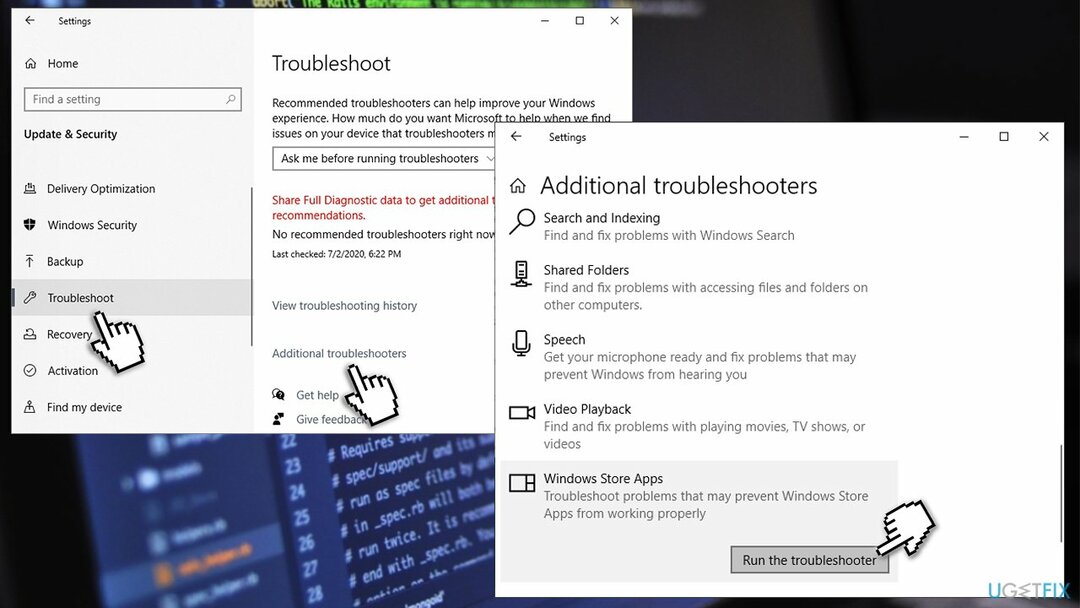
Поправка 2. Почистете кеша на Windows Store
За да поправите повредена система, трябва да закупите лицензираната версия на Reimage Reimage.
- Щракнете върху Клавиш Win + R, Тип WSReset.exe в диалоговия прозорец за изпълнение и натиснете Въведете.
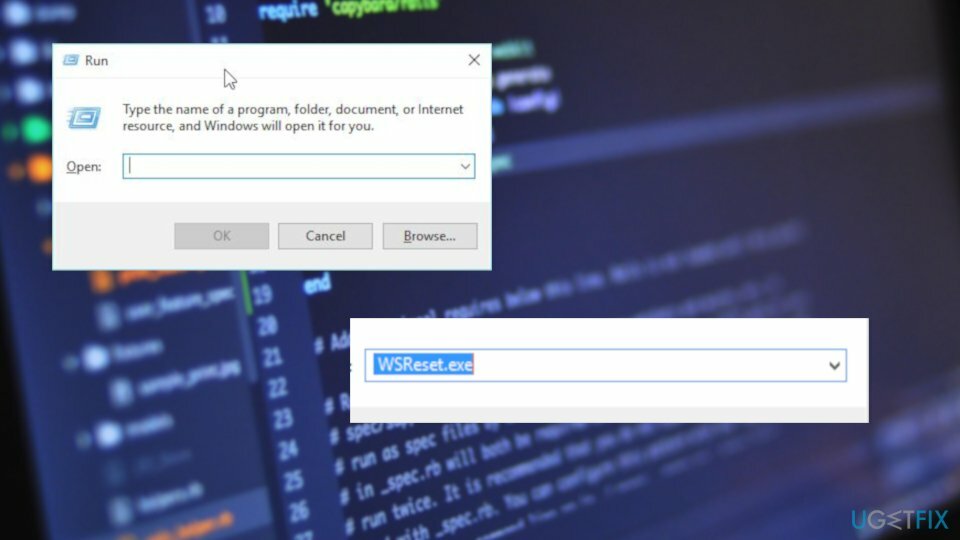
- Когато Командния ред и Магазин на Windows прозорец отворен в тандем, това означава, че кешът е премахнат.
- Сега просто трябва да рестартирате компютъра си, отидете до Магазин на Windowsи опитайте да изтеглите/актуализирате предпочитано приложение.
Поправка 3. Нулирайте регионалните си настройки
За да поправите повредена система, трябва да закупите лицензираната версия на Reimage Reimage.
- Отвори Настройки и изберете Време и език.
- След това изберете Регион и език и щракнете Добавете език под заглавие Език.
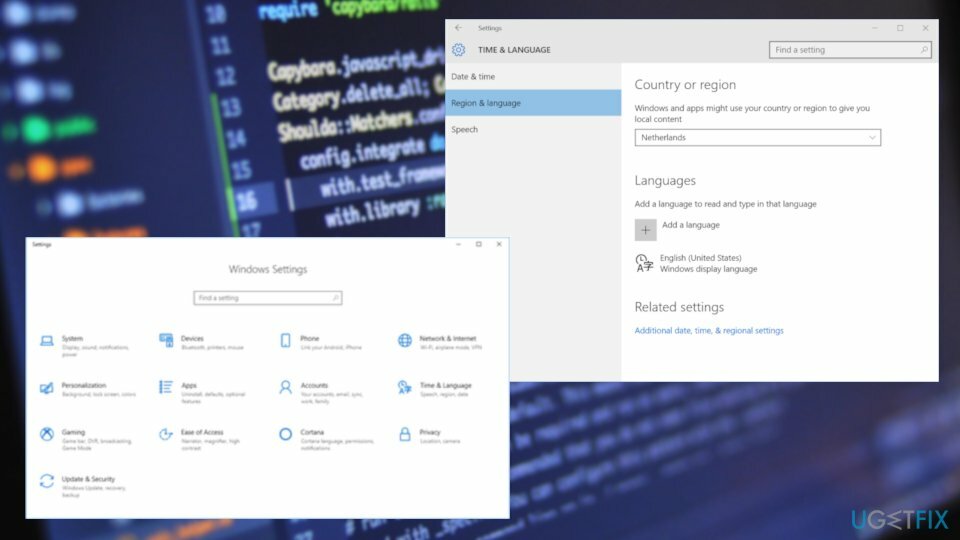
- Изберете Английски (САЩ)/ (Обединеното кралство).
- След това щракнете върху Настроики и удари Изтегли бутон.
- След като сте готови, отидете на предишната страница и изберете Реч.
- Под Реч-език, изберете езика (английски (САЩ)/ (Обединеното кралство)), който сте избрали преди, и след това затворете всичко.
- накрая, рестартирайте компютъра си.
Най-добре е да зададете САЩ, Канада или Обединеното кралство като регион. Ако регионът ви е променен по някаква причина, уверете се, че сте го нулирали.
Поправка 4. Стартирайте SFC и DISM
За да поправите повредена система, трябва да закупите лицензираната версия на Reimage Reimage.
Тези инструменти могат да ви помогнат да диагностицирате и коригирате основните проблеми със системните файлове и изображенията на Windows. За това трябва да влезете в командния ред като администратор:
- Напишете в cmd в търсенето на Windows.
- Щракнете с десния бутон върху Командния ред резултат от търсенето и изберете Изпълни като администратор.
- В новия прозорец въведете следната команда и натиснете въведете:
sfc /scannow
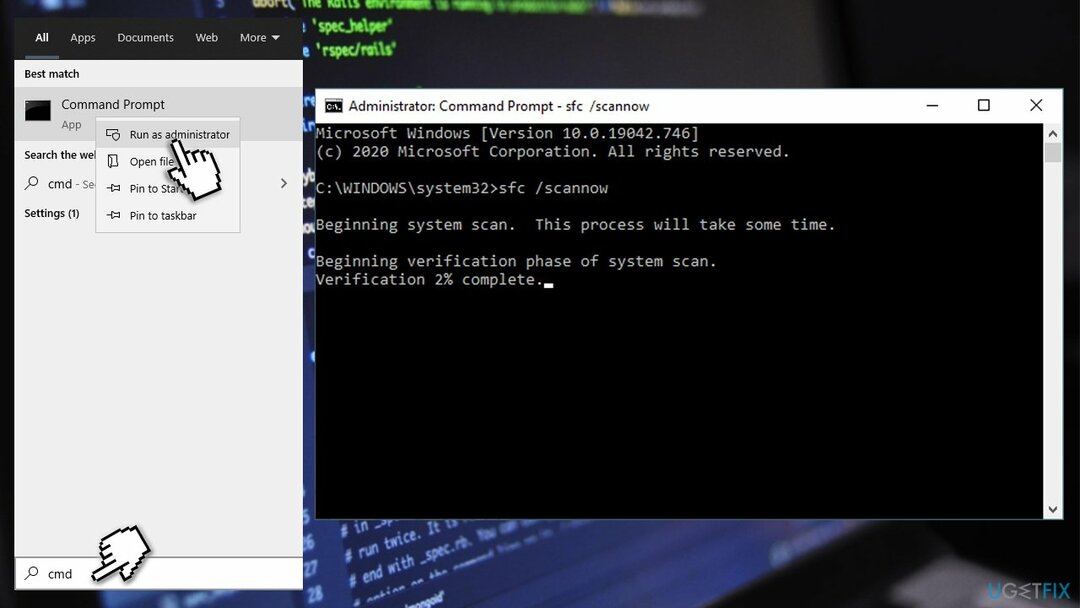
- След като сканирането завърши и резултатите се покажат, рестартирайте вашия компютър и вижте дали това работи. Ако нищо не е намерено или Windows не може да поправи повреда на файла, изпълнете следните сканирания (натиснете Въведете след всеки):
dism /онлайн /cleanup-image /scanhealth
dism /онлайн /cleanup-image /checkhealth
dism /онлайн /cleanup-image /restorehealth
Поправка 5. Създайте нов потребителски акаунт
За да поправите повредена система, трябва да закупите лицензираната версия на Reimage Reimage.
- Навигирайте до Настройки – сметки – Семейство и други потребители.
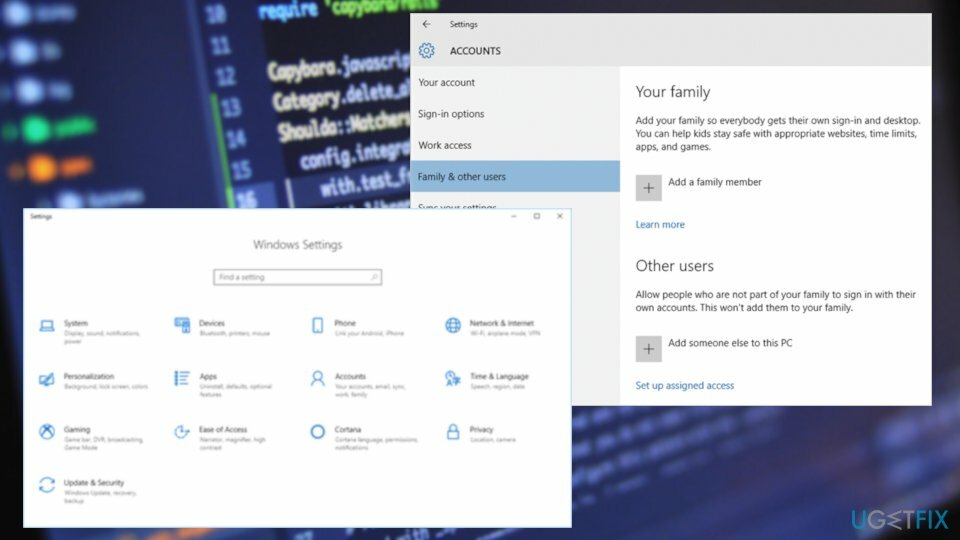
- Превъртете надолу и намерете Други потребители опция.
- Кликнете върху Добавете някой друг към този компютър.
- Избирам Нямам информация за влизане на този човек и след това изберете Добавете потребител без акаунт в Microsoft.
Поправка 6. Променете вашите DNS настройки
За да поправите повредена система, трябва да закупите лицензираната версия на Reimage Reimage.
DNS настройките обикновено се предоставят от вашия интернет доставчик. Понякога обаче те може да не работят по предназначение, така че ви предлагаме да опитате да използвате DNS на Google вместо това:
- Щракнете с десния бутон върху Започнете и изберете Настройки.
- Отидете на мрежа.
- Превъртете надолу и изберете Променете опциите на адаптера.
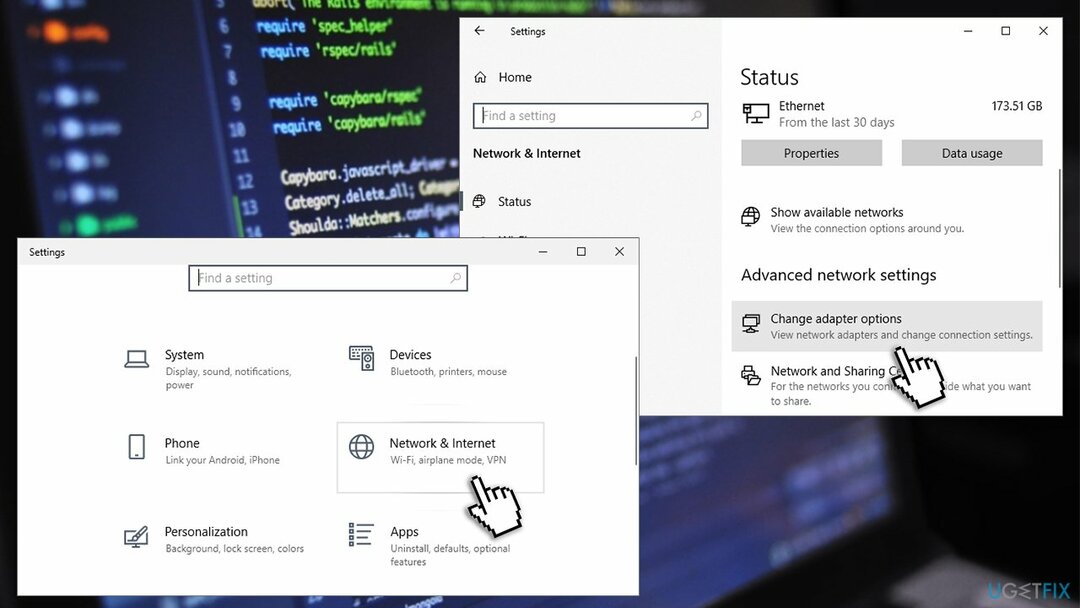
- Кликнете с десния бутон на вашата връзка (напр. Ethernet) и изберете Имоти.
- Изберете Интернет протокол версия 4 (TCP/IPv4) от списъка и изберете Имоти.
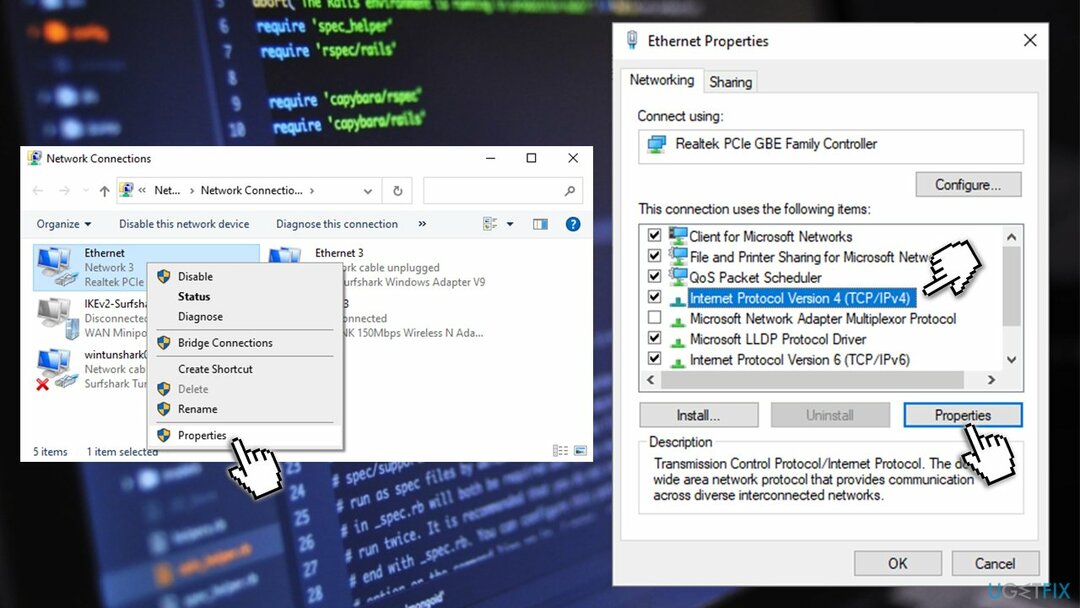
- В новия прозорец поставете отметка Използвайте следния адрес на DNS сървър опция и въведете следното в двете полета:
8.8.8.8
8.8.8.9 - Щракнете върху Добре и затворете всички прозорци.
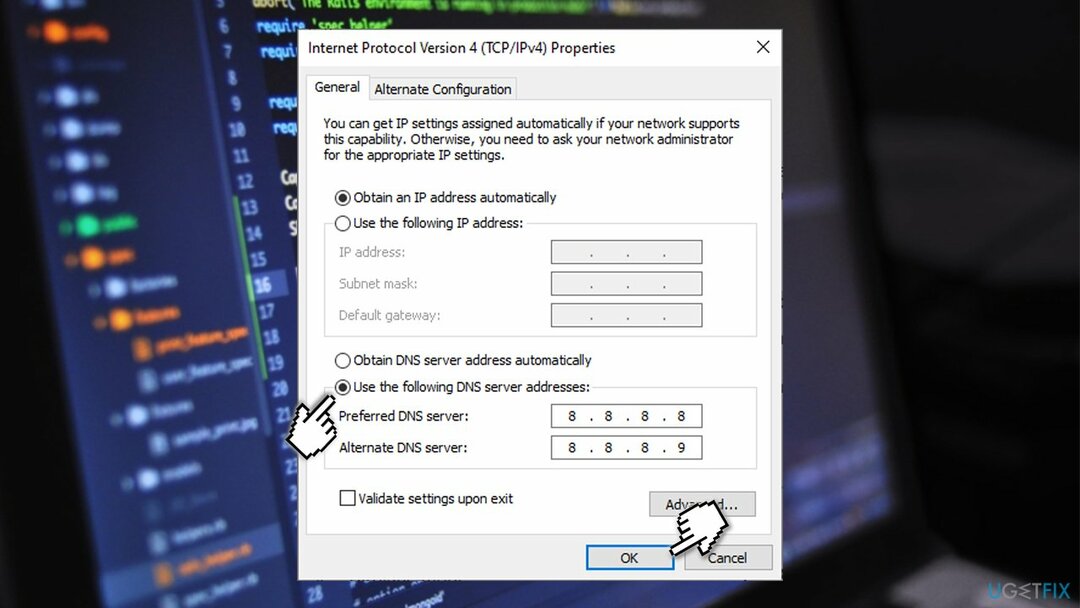
Поправка 7. Преинсталирайте Windows Store
За да поправите повредена система, трябва да закупите лицензираната версия на Reimage Reimage.
- Кликнете с десния бутон На Започнете и изберете PowerShell (администратор).
- Копие (Ctrl +C) и поставете (Ctrl + V) следната команда, като натиснете Въведете след:
Get-AppxPackage -allusers *WindowsStore* | Remove-AppxPackage
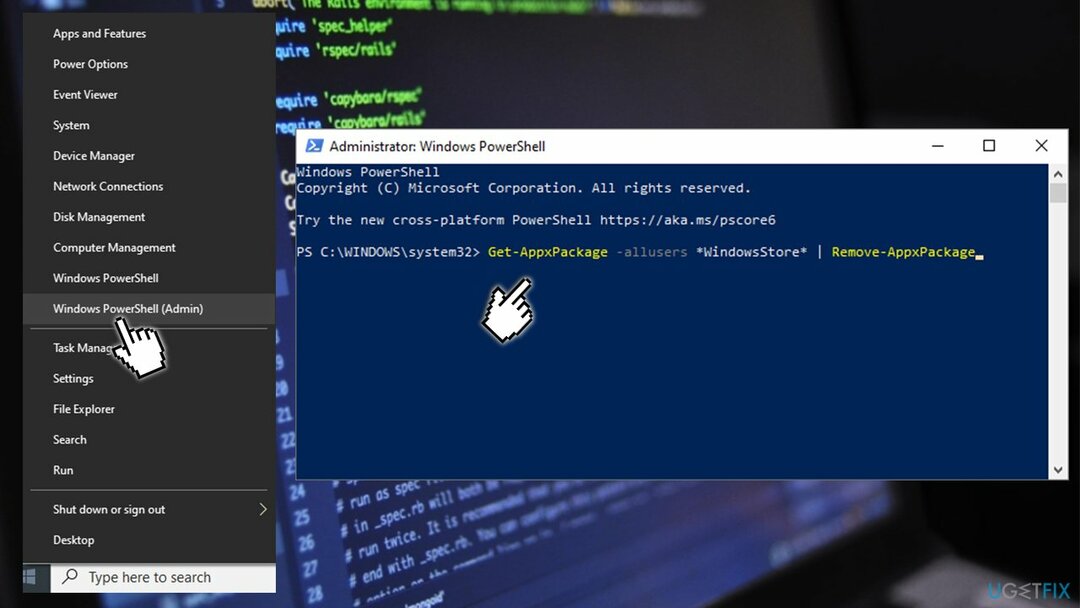
- След това поставете следната команда:
Get-AppxPackage -allusers *WindowsStore* | Foreach {Add-AppxPackage -DisableDevelopmentMode -Register “$($_.InstallLocation)\\AppXManifest.xml”}
- Рестартирайте вашия компютър.
Поправка 8. Нулиране на Windows
За да поправите повредена система, трябва да закупите лицензираната версия на Reimage Reimage.
Ако нищо от горното не ви помогна да коригирате грешка 0x80131500, можете да опитате да нулирате Windows напълно. Няма да загубите личните си файлове, но може да се наложи да преинсталирате някои програми. Можете също да проверите нашите Как да нулирате Windows до фабричните настройки статия.
- Щракнете с десния бутон върху Започнете и изберете Настройки.
- Отидете на Актуализации и сигурност
- Изберете Възстановяване наляво.
- Под Нулирайте този компютър, изберете Първи стъпки.
- Изберете Запазете моите файлове.
- Изберете Изтегляне в облак и продължете с инструкциите на екрана, за да финализирате процеса.
Поправете грешките си автоматично
Екипът на ugetfix.com се опитва да направи всичко възможно, за да помогне на потребителите да намерят най-добрите решения за отстраняване на грешките си. Ако не искате да се борите с техники за ръчен ремонт, моля, използвайте автоматичния софтуер. Всички препоръчани продукти са тествани и одобрени от нашите професионалисти. Инструментите, които можете да използвате, за да коригирате грешката си, са изброени по-долу:
Оферта
направи го сега!
Изтеглете корекцияЩастие
Гаранция
направи го сега!
Изтеглете корекцияЩастие
Гаранция
Ако не сте успели да поправите грешката си с помощта на Reimage, свържете се с нашия екип за поддръжка за помощ. Моля, уведомете ни всички подробности, които смятате, че трябва да знаем за вашия проблем.
Този патентован процес на поправка използва база данни от 25 милиона компоненти, които могат да заменят всеки повреден или липсващ файл на компютъра на потребителя.
За да поправите повредена система, трябва да закупите лицензираната версия на Reimage инструмент за премахване на зловреден софтуер.

За да останете напълно анонимни и да предотвратите ISP и правителство от шпиониране върху вас, трябва да наемете Частен интернет достъп VPN. Това ще ви позволи да се свържете с интернет, докато сте напълно анонимни, като криптира цялата информация, предотвратява тракери, реклами, както и злонамерено съдържание. Най-важното е, че ще спрете незаконните дейности по наблюдение, които НСА и други правителствени институции извършват зад гърба ви.
Непредвидени обстоятелства могат да се случат по всяко време, докато използвате компютъра: той може да се изключи поради прекъсване на захранването, а Син екран на смъртта (BSoD) може да възникне или произволни актуализации на Windows могат да се случи на машината, когато сте напуснали за няколко минути. В резултат на това вашата училищна работа, важни документи и други данни може да бъдат загубени. Да се възстановявам се изгубени файлове, можете да използвате Професионално възстановяване на данни – той търси в копия на файлове, които все още са налични на вашия твърд диск, и ги извлича бързо.